1、开始→控制面板

2、打开控制面板→点击右上方的查看方式→类型→小图标
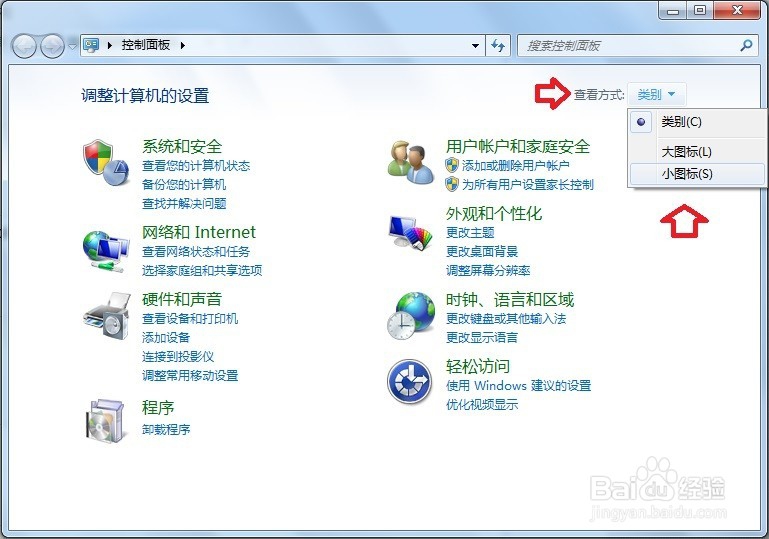
3、点击恢复
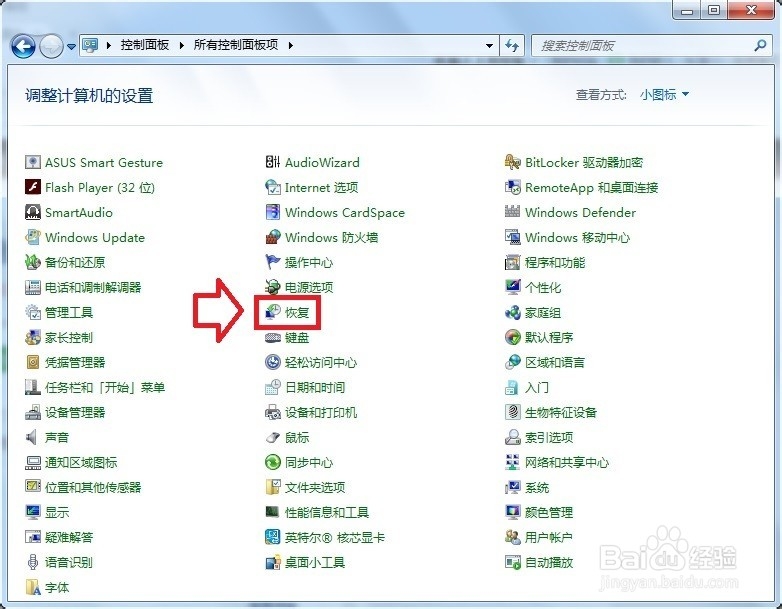
4、高级恢复方法
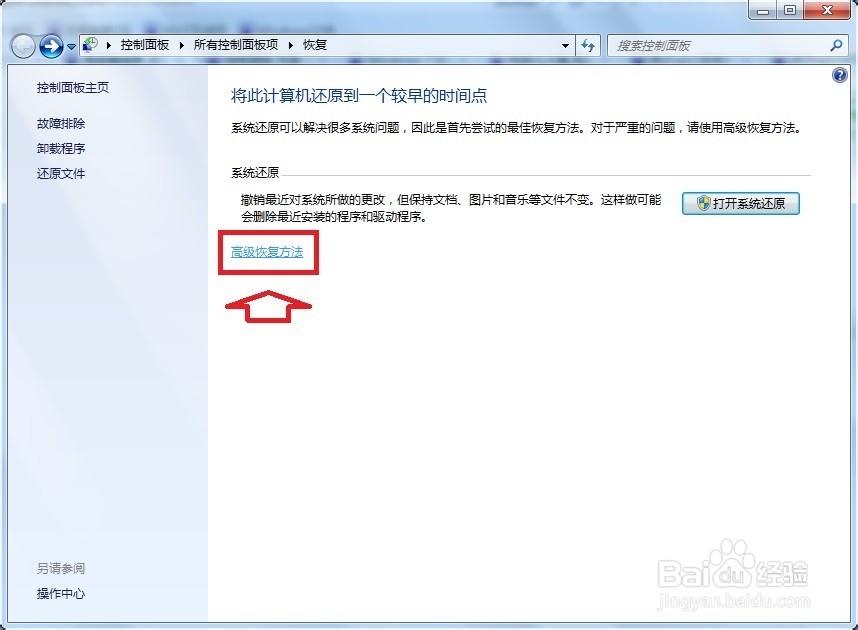
5、使用之前创建的系统映像恢复计算机

6、未检测到备份系统映像→立即备份

7、同在一个驱动器上不宜备份,主要是怕驱动器坏了,备份也就没有了。但其实,这是一个误判,这台电脑上有两块硬盘,一块是有系统的固态盘,另一块是机械盘(固态盘备份系统映像到机械盘,怎么能说是同一个驱动器?)

8、如果是在局域网,可以点击保存在网络上,这样以后恢复起来也很方便。

9、网络共享的路径格式,如有密码填上。

10、由谁来决定备份的模式(不明白可以交由系统管理)。

11、保存设置并运行备份
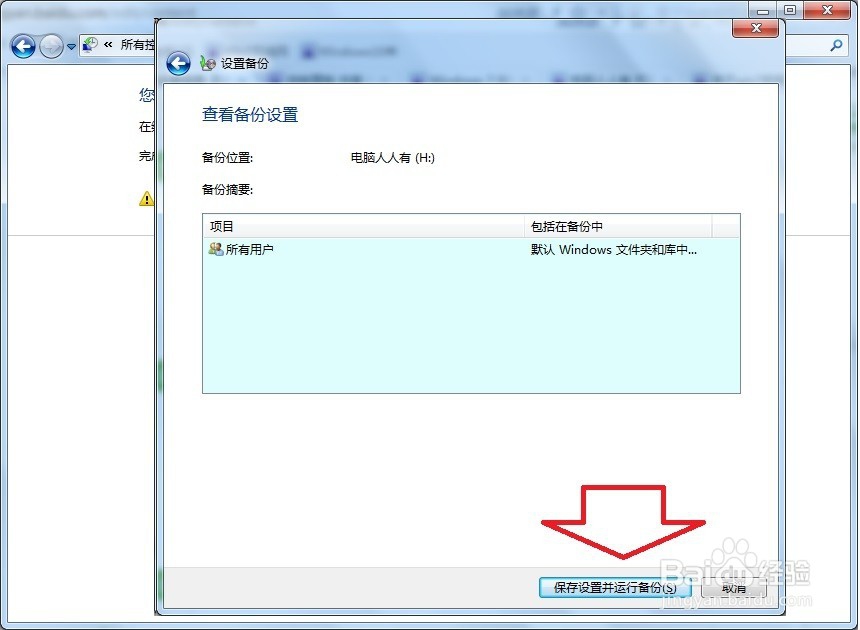
12、备份是一个漫长的过程,不要擅自中断或干扰,以免出错。

13、点击查看详细信息→就可以知道它在备份什么了?原来已经保存到非C盘的系统文件夹它也在备份,就显得多此一举了。所以在选择如何备份的设置上,明白的还是要自行设置,免得廪咫錾净做无用功,浪费磁盘空间(还原的时候也会慢)。
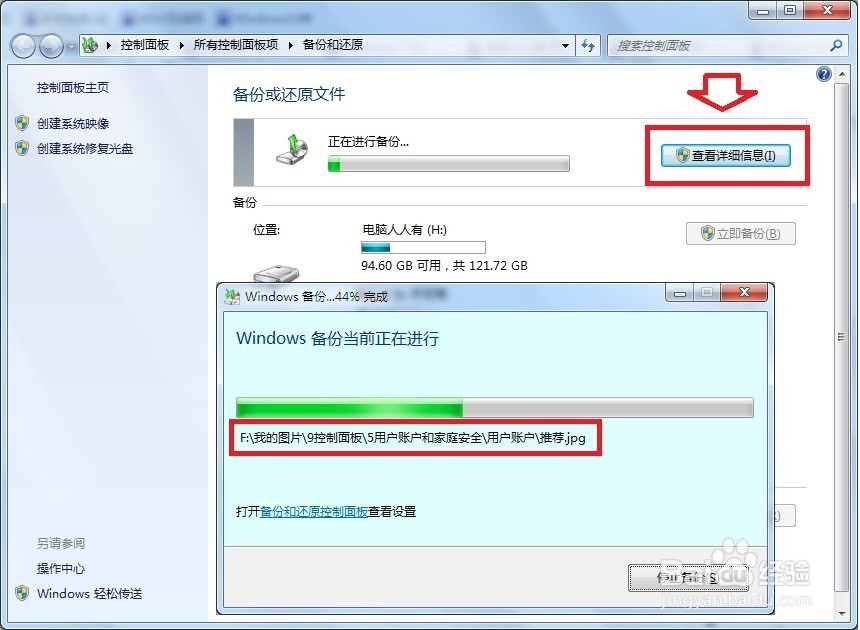
14、取消备份,重新定义!

15、选项→更改备份设置

16、让我选择→下一步
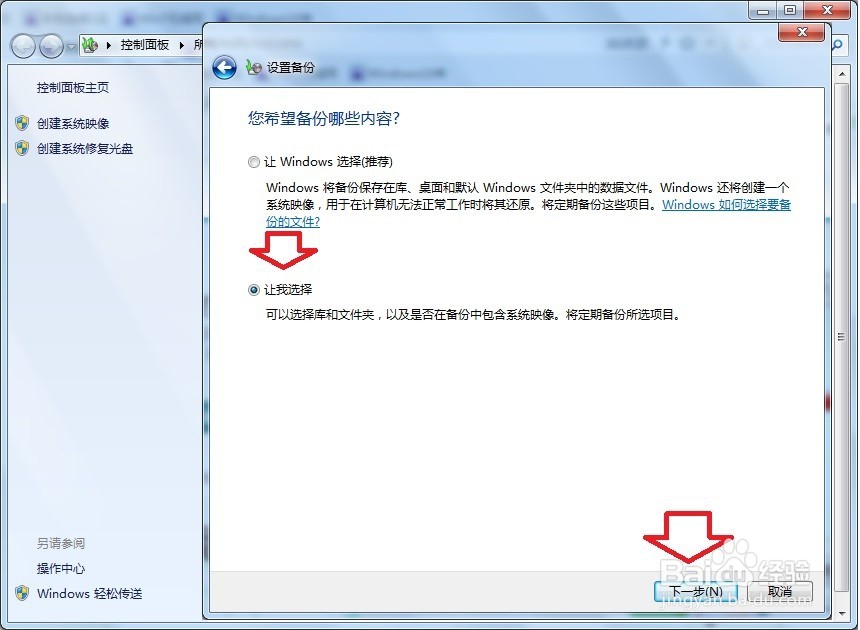
17、不选择备份库(已经在网盘)→务必选中备份系统→下一步

18、系统映像已包括(已经备份好了)→保存设置并推出

19、如有必要,重新备份。

20、及经过漫长的等待,终于完成终于完成了备份的操作!

